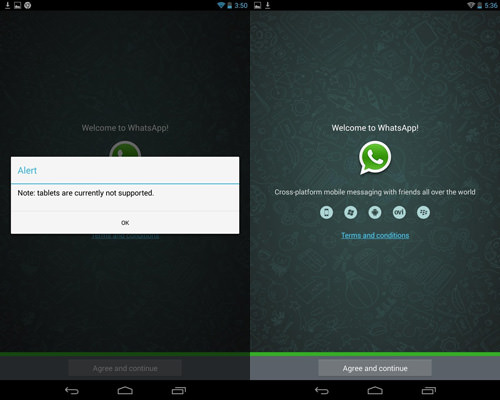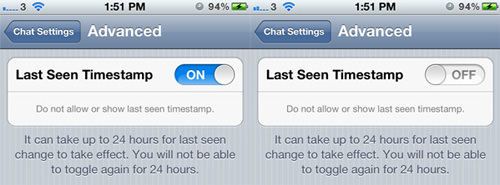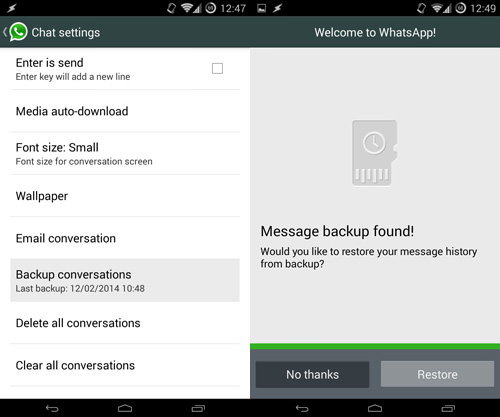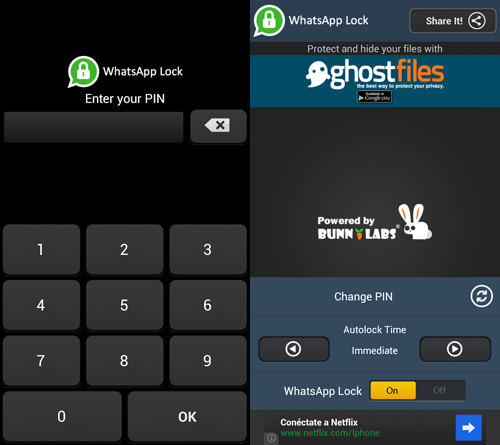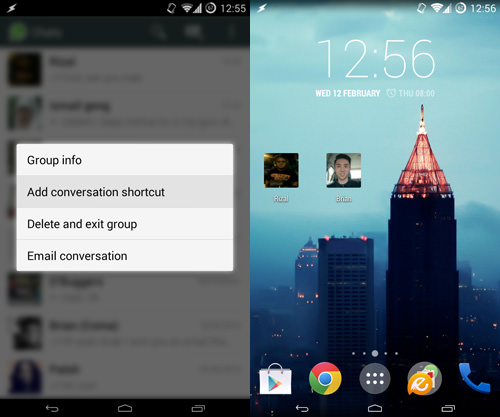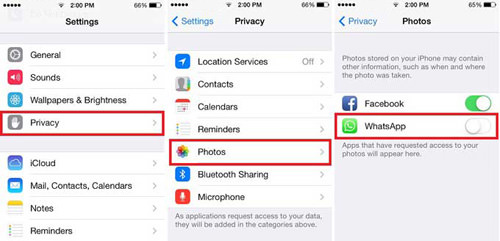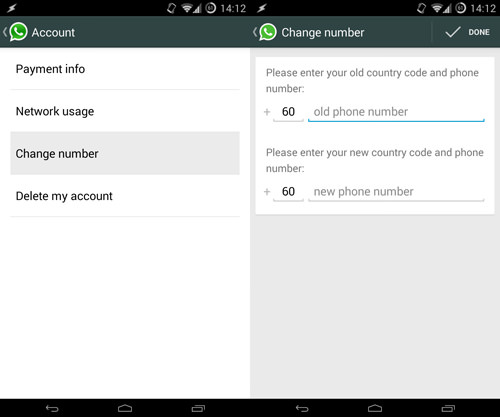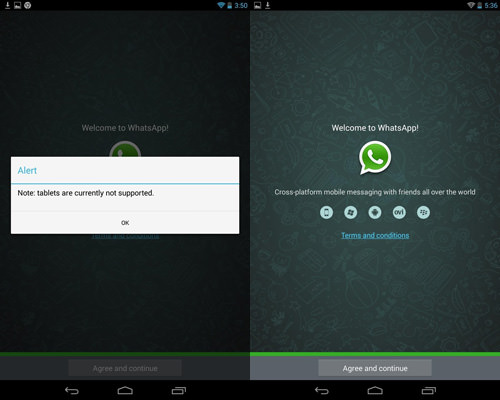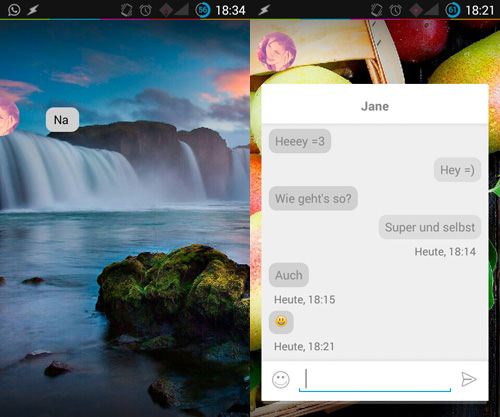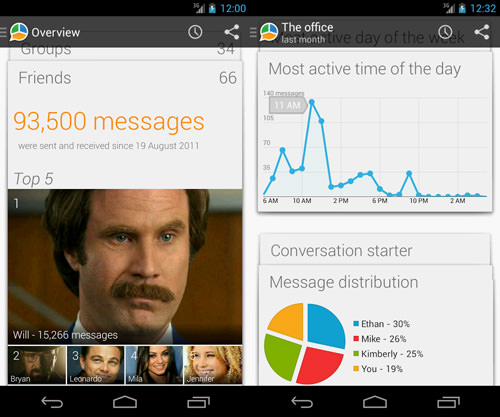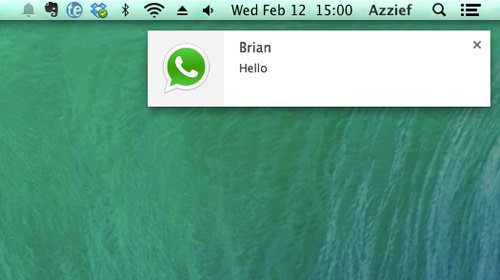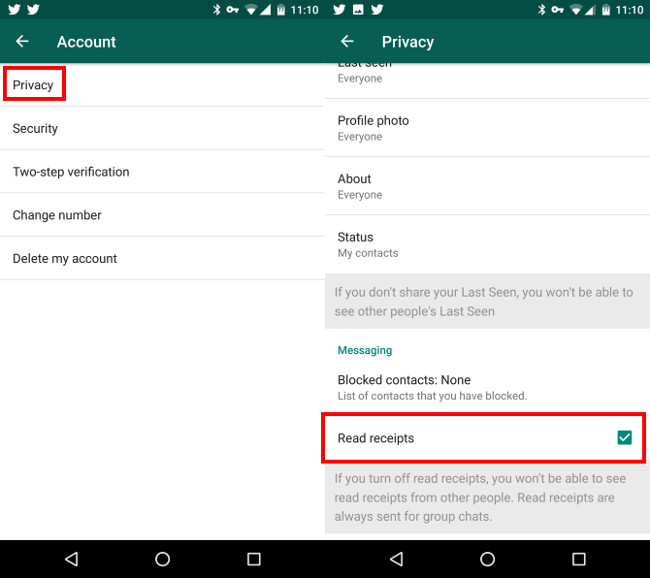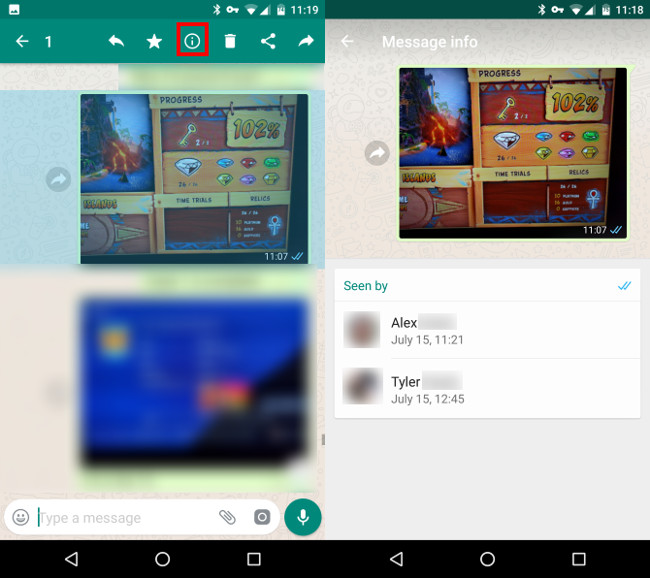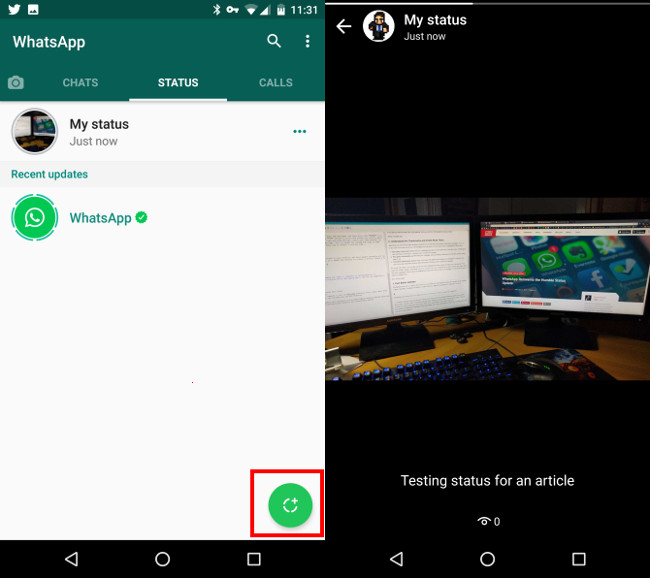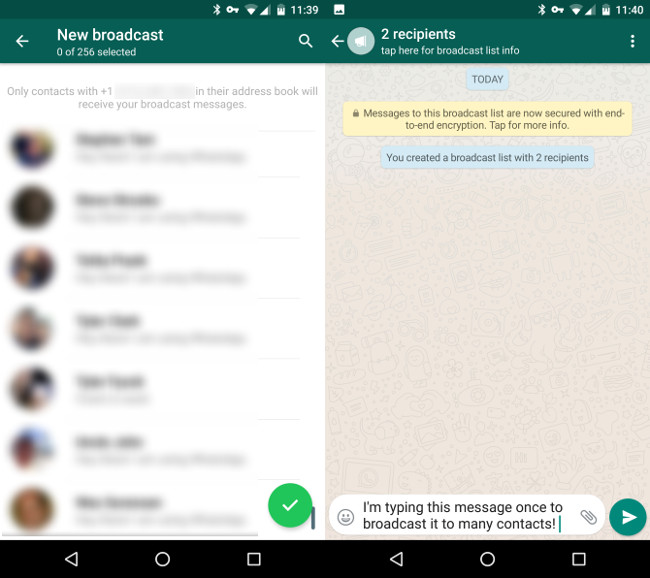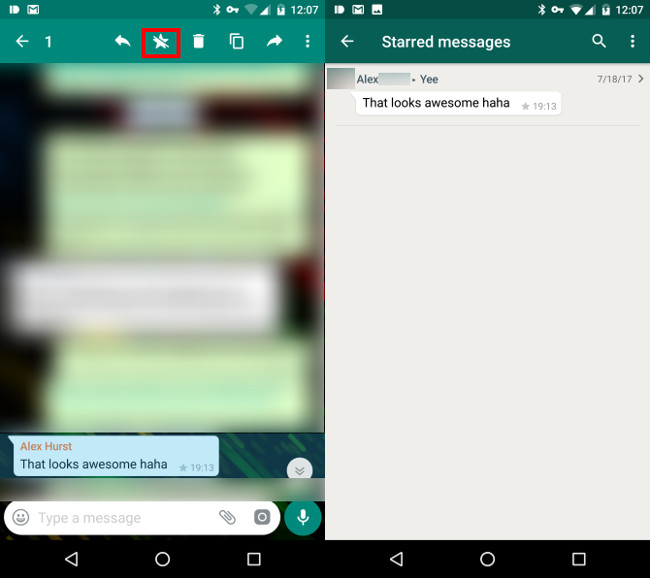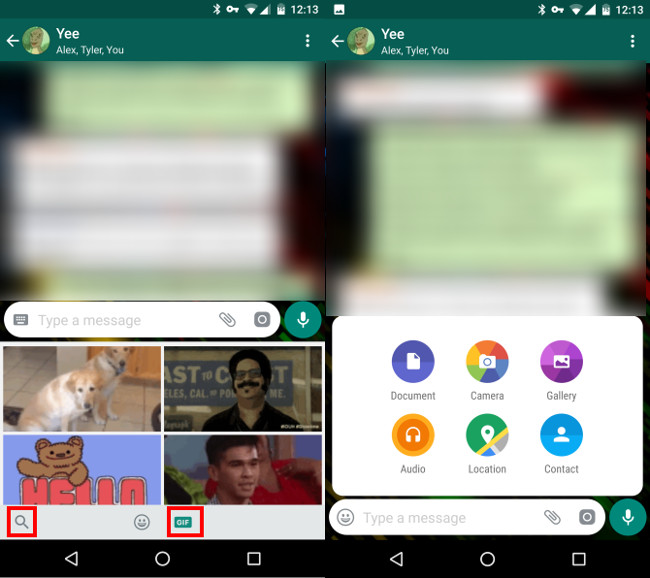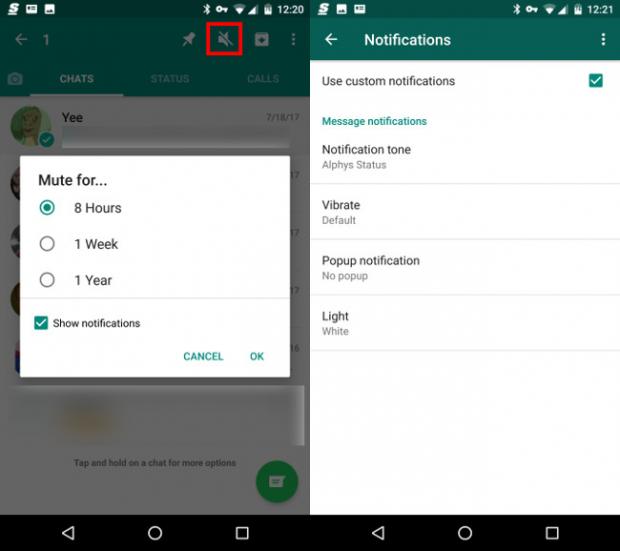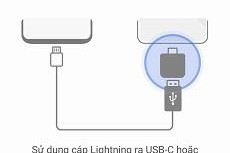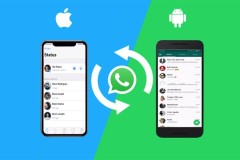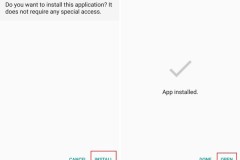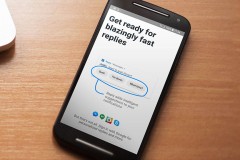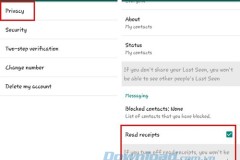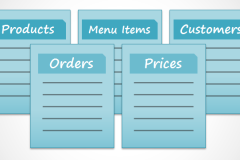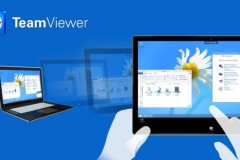Khi Instagram được Facebook mua lại với giá 1 tỷ USD đã khiến giới công nghệ cũng như giới truyền thông không khỏi ngỡ ngàng.Từng đó thôi chưa đủ, Facebook còn khiến chúng ta sốc hơn với thương vụ mua lại WhatsApp với giá 19 tỷ USD. WhatsApp là một trong những ứng dụng nhắn tin phổ biến nhất trên thiết bị di động. WhatsApp phải đối mặt với sự cạnh tranh khốc liệt, rất nhiều đối thủ đình đám như WeChat (phổ biến ở Trung Quốc và các nước Đông Nam Á) cũng như Line (nổi tiếng là ứng dụng có nhiều theme đặc biệt), nhưng gần như không có ứng dụng nào có thể so sánh với WhatsApp về độ bảo mật, tiện lợi cũng như các tiện ích hỗ trợ đính kèm. Trong bài viết dưới đây Quản trị mạng sẽ giới thiệu cho bạn những thủ thuật hay giúp bạn nắm rõ WhatsApp trong lòng bàn tay.
Bạn có thể tải ứng dụng WhatsApp về điện thoại và cài đặt tại đây: Tải WhatsApp cho Android tại đây. Tải WhatsApp cho iOS tại đây.
1. Ẩn tính năng 'Last Seen'
Theo mặc định, ứng dụng WhatsApp sẽ hiển thị mốc thời gian lần cuối cùng mà người dùng WhatsApp truy cập hoặc đăng nhập ứng dụng. Tuy nhiên trong một số trường hợp vì lí do quyền riêng tư cá nhân, nhiều người dùng muốn vô hiệu hóa (tắt) tính năng này đi. Để vô hiệu hóa (tắt) tính năng này, bạn thực hiện theo các bước dưới đây: Trên thiết bị iOS: Vào Settings > Chat Settings > Advanced và thiết lập Last Seen Timestamp sang OFF. Trên Android: Với các thiết bị Android, bạn không thể truy cập vào cài đặt ứng dụng để thiết lập như thiết bị iOS mà phải cài đặt thêm ứng dụng thứ 3, chẳng hạn như ứng dụng Hide WhatsApp Status. Ứng dụng Hide WhatsApp Status sẽ vô hiệu hóa kết nối Wifi và dữ liệu khi bạn mở ứng dụng WhatsApp. Sau khi thoát khỏi ứng dụng Hide WhatsApp Status, kết nối Wifi và dữ liệu của bạn sẽ được phục hồi, WhatsApp sẽ đồng bộ và tin nhắn của bạn sẽ được gửi đi.
2. Sao lưu và khôi phục tin nhắn trên WhatsApp
Theo mặc định, WhatsApp sẽ tự động sao lưu những tin nhắn của bạn, tuy nhiên bạn cũng có thể thực hiện thao tác này. Trên iOS: Vào Settings > Chat Settings > Chat Backup, chọn Back Up Now Trên Android: Vào Settings > Chat settings, chọn Backup Conversations để tạo một sao lưu. Quá trình sao lưu này sẽ không sao lưu các file đa phương tiện như hình ảnh, do đó bạn cần sao lưu các file bằng cách sử dụng một trình quản lí file và truy cập:
/sdcarrd/WhatsApp/Media. Không có cách nào để khôi phục trực tiếp những tin nhắn từ WhatsApp, do đó nếu muốn khôi phục các tin nhắn, bạn phải gỡ ứng dụng WhatsApp sau đó tiến hành cài đặt lại ứng dụng. Sau khi đã cài đặt lại WhatsApp, khi bạn mở ứng dụng lên, trên màn hình thiết bị sẽ xuất hiện thông báo hỏi bạn có muốn khôi phục lại những tin nhắn gần đây. Bạn chỉ cần thực hiện theo các bước hướng dẫn để khôi phục lại các tin nhắn.
3. Khóa ứng dụng WhatsApp của bạn
Đôi khi trong một số trường hợp bạn bè, người thân, bố mẹ,... của bạn muốn mượn điện thoại của bạn để làm gì đó (chẳng hạn truy cập mạng, facebook...). Trong những trường hợp này việc bị lộ những thông tin cá nhân là rất cao. Nếu không muốn người khác đọc được những tin nhắn hay những thông tin quan trọng trên ứng dụng WhatsApp của bạn, bạn có thể khóa ứng dụng WhatsApp để đảm bảo sự riêng tư cá nhân. Để khóa ứng dụng WhatsApp, bạn phải tải và cài đặt thêm ứng dụng về máy. Tuy nhiên ứng dụng này mới chỉ có sẵn cho thiết bị Android và BlackBerry. Nếu bạn đang sử dụng thiết bị Android, bạn có thể tải ứng dụng WhatsApp Lock. Nếu bạn đang sử dụng BlackBerry, bạn có thể tải ứng dụng Lock for WhatsApp. Khi sử dụng WhatsApp, bạn phải nhập một mã PIN (với ứng dụng WhatsLock) hoặc nhập mật khẩu (với ứng dụng Lock for WhatsApp) thì mới có thể truy cập và sử dụng được ứng dụng.
4. Tạo Shortcut cho những liên lạc quan trọng
Nếu bạn thường xuyên nhắn tin với một ai đó trên WhatsApp thì việc tạo một shortcuts để nhanh chóng nhắn tin với người ấy là cách khá tiện lợi và hữu ích. Danh bạ của người này sẽ hiển thị ngay trên Homescreens để bạn liên lạc mà không cần tốn công sức truy cập vào ứng dụng để tìm. Trên thiết bị Android: Nhấn lì vào danh bạ mà bạn muốn liên hệ, sau đó một cửa sổ popup xuất hiện, bạn chọn Add conversation shortcut. Trên iOS: Tính năng này không có sẵn trên thiết bị iOS. Tuy nhiên bạn có thể tải ứng dụng 1TapWA về iPhone để tạo Shortcut cho liên lạc quan trọng.
5. Tắt hình ảnh WhatsApp hiển thị trong thư viện ảnh (Gallery) hoặc cuộn Camera (Camera Roll)
Đôi khi những hình ảnh WhatsApp hiển thị trong thư viện ảnh (Gallery) hoặc cuộn Camera (Camera Roll) khiến bạn cảm thấy khó chịu, hoặc bạn không muốn làm xáo trộn những hình ảnh trong thư viện ảnh (Gallery) hoặc cuộn Camera (Camera Roll). Để tắt hình ảnh WhatsApp hiển thị trong thư viện ảnh hoặc cuộn Camera, bạn thực hiện theo các bước dưới đây: Trên iOS: Vào Settings > Privacy > Photo, sau đó chọn chuyển WhatsApp về OFF. Trên Android: Bạn có thể ngăn Gallery quét hình ảnh bằng cách tạo một file
.nomedia trong thư mục của WhatsApp. Để tạo file .nomedia, bạn sử dụng một trình quản lí tệp tin như ES File Explorer, truy cập vào thư mục chứa hình ảnh và video của WhatsApp và tạo một tệp tin với tên:
.nomedia.
6. Thay đổi số điện thoại trên WhatsApp
Nếu muốn thay đổi số điện thoại trên WhatsApp, bạn không cần phải gỡ rồi cài đặt ứng dụng WhatsApp lại làm gì cả. Bạn có thể truy cập vào phần Setting (cài đặt) WhatsApp để thay đổi số điện thoại. Chỉ cần vào Setting > Account > Change Number. Nhập số điện thoại cũ của bạn vào khung Old Phone Number, sau đó nhập số điện thoại mới vào khung New Phone Number. Chọn Done và xác nhận số điện thoại mới của bạn.
7. Cài đặt WhatsApp trên máy tính bảng Android
WhatsApp được thiết kế dành riêng cho điện thoại và nó đủ thông minh để hiểu khi nào bạn chạy nó trên máy tính bảng, do vậy nếu bạn muốn cài đặt WhatsApp trên điện thoại, bạn cần tìm file .apk (file cài đặt) của WhatsApp. Bạn có thể tìm kiếm file
.apk trên máy tính, sau đó sao chép vào điện thoại. Tiếp theo tải SRT AppGuard. Và cài đặt cả điện thoại và máy tính bảng. Đầu tiên chạy AppGuard. Sau đó chọn WhatsApp từ Dashboard, rồi chọn Monitor. Sau khi AppGuard được cài đặt xong, bạn cuộn xuống tìm và vô hiệu hóa Read Phone Status and Identity nằm dưới Phone calls. Sau khi thực hiện xong là bạn có thể chạy WhatsApp trên máy tính bảng chạy Android.
8. Hiển thị avatar ứng dụng WhatsApp trên thiết bị Android
Một trong những điều thú vị trên Facebook Messenger đó là bạn sẽ thấy Avatar người mà bạn đang chat. Để hiển thị avatar người mà bạn đang chat trên WhatsApp bạn cần Root máy của bạn và tải WhastApp Chat Heads.
9. Thống kê tin nhắn trên Android
Một trong những tính năng đặc biệt trên WhatsApp đó là người dùng có thể thống kê được các số liệu như tin nhắn trên ứng dụng, bạn bè hàng đầu của bạn, bạn bè và các nhóm 'lần hoạt động nhiều nhất trong ngày.... Để thống kê những số liệu trên WhatsApp, bạn phải cài đặt thêm ứng dụng WhatStat.
10. Nhận thông báo WhatsApp trên máy tính
Nếu bạn đang sử dụng thiết bị Android, bạn có thể tải về và cài đặt ứng dụng Pushbullet để không bao giờ bỏ lỡ bất kỳ một tin nhắn nào trên WhatsApp. Tuy nhiên nếu bạn muốn nhận thông báo ứng dụng WhatsApp trên máy tính, bạn có thể tải ứng dụng Desktop Notifications. Sau khi cài đặt ứng dụng Desktop Notifications trên thiết bị Android của bạn và cài đặt Desktop Notifications trên tiện ích mở rộng trình duyệt Chrome hoặc Firefox (tùy ý bạn lựa chọn), bạn có thể nhận được thông báo từ WhatsApp trên máy tính.
11. Tắt tính năng đã xem
Theo mặc định, WhatsApp sẽ bật chế độ “Read Receipts” để cho người khác biết bạn đã xem thư của họ hay chưa. Nếu không muốn để người khác biết bạn đã xem tin nhắn, bạn có thể vô hiệu hóa tính năng này. Mở WhatsApp, sau đó nhấn nút Menu ba chấm ở góc trên bên phải và chọn Settings trên thiết bị Android hoặc nhấn nút Settings có hình răng cưa ở góc dưới bên phải trên iOS. Sau đó, đi tới Account > Privacy. Bỏ tích trong hộp Read Receipts để tắt tính năng đã xem tin nhắn. Tuy nhiên, tắt tính năng này cũng có nghĩa là bạn sẽ không biết tin nhắn của bạn gửi cho người khác đã được đọc hay chưa. Và bạn không thể tắt tính năng đã xem trong một nhóm chat.
12. Các dấu checkmark trong tin nhắn
Giả sử bạn không tắt tính năng đã xem tin nhắn, bạn sẽ thấy các dấu kiểm tra (checkmark) bên dưới các tin nhắn. Biết được ý nghĩa của những dấu này sẽ cho phép bạn biết tin nhắn không được gửi đi hoặc bạn của bạn đã thấy tin nhắn nhưng không trả lời:
Để biết thêm thông tin, bạn có thể chạm vào một trong những tin nhắn của bạn và sau đó nhấn vào biểu tượng Info ở thanh trên cùng. Biểu tượng này giống chữ cái i bên trong vòng tròn và nó cho bạn thấy chính xác khi bạn của bạn (hoặc từng thành viên trong nhóm chat) nhìn thấy tin nhắn của bạn.
13. Cập nhật status
WhatsApp luôn cho phép bạn đăng một lời giới thiệu ngắn gọn trong hồ sơ của bạn, nhưng hầu hết mọi người chỉ để một bài đăng và không bao giờ thay đổi nó. Gần đây, WhatsApp đã thêm tính năng tạo status ngắn hạn. Để sử dụng nó, trượt qua tab Status và click vào Update Status. Sau đó, bạn có thể tải hình ảnh từ điện thoại hoặc chụp ảnh ngay từ ứng dụng. Giữ nút camera để thay thế một đoạn video ngắn.
Chờ một vài giây để WhatsApp tải status của bạn. Bài đăng này vẫn còn đó trong 24 giờ và theo dõi xem có bao nhiêu người xem nó. Bạn có thể tải status khác lên trước khi status này hết hạn nếu muốn. Để xem trạng thái của những người mà bạn theo dõi, hãy kiểm tra mục Recent updates trong tab
Status.
14. Gửi tin nhắn cho nhiều người
Bạn muốn gửi một tin nhắn đến nhiều người, nhưng không muốn thêm tất cả vào nhóm chat. Giải pháp là sử dụng tính năng Broadcast trong WhatsApp. Chạm vào Menu > New broadcas trên Android hoặc Broadcast Lists trên iOS.
Giống như sử dụng BCC trong email, điều này cho phép bạn chọn các địa chỉ liên lạc từ danh sách và gửi một tin nhắn đến tất cả.
15. Gọi điện thoại bằng Whatsapp
WhatsApp là một ứng dụng nhắn tin nhưng bạn cũng có thể thực hiện cuộc gọi thoại và video. Trượt qua tab
Calls và sử dụng biểu tượng điện thoại cho cuộc gọi thoại và biểu tượng máy ảnh cho một cuộc gọi điện video.
16. Sử dụng WhatsApp trên web
Nếu bạn đang làm việc trên máy tính và không muốn thỉnh thoảng phải cầm điện thoại để nhắn tin thì hãy sử dụng WhatsApp trên web. Để sử dụng, chạm vào Menu> WhatsApp Web trên Android hoặc Settings > WhatsApp Web trên iOS. Truy cập WhatsApp Web trên máy tính và quét mã QR để liên kết tài khoản của bạn. Sau đó, bạn có thể trò chuyện trên màn hình lớn và gõ chữ nhanh hơn với bàn phìm máy tính. Bạn cũng có thể tải WhatsApp cho máy tính để bàn Windows hoặc Mac nếu muốn.
17. Đánh dấu sao cho tin nhắn
Nếu có ai đó gửi cho bạn một tin nhắn quan trọng nhưng bạn không thể đọc ngay lúc đó thì hãy đánh dấu sao cho tin nhắn để có thể dễ dàng tìm thấy chúng. Để gắn sao cho tin nhắn, nhấn và giữ tin nhắn và nhấn biểu tượng dấu sao xuất hiện ở thanh trên cùng. Sau đó, khi bạn muốn tìm lại các tin nhắn được gắn sao, hãy nhấp vào tên cuộc trò chuyện ở trên và chọn Starred Messages. Nó sẽ hiện ra tất cả các tin nhắn đã được đánh dấu sao, bạn có thể click vào mũi tên bên cạnh tin nhắn để ngữ cảnh nếu cần.
18. Gửi ảnh GIF, tin nhắn thoại, tập tin
WhatsApp không chỉ gửi tin nhắn bằng văn bản mà còn có thể gửi ảnh GIF, tin nhắn thoại và nhiều hơn thế nữa ngay trong thanh trò chuyện. Nhấn nút
Emoji, sau đó chọn tab GIF bên dưới để truy cập thư viện ảnh GIF mà Tenor cung cấp. Sử dụng biểu tượng tìm kiếm để tìm ảnh GIF hoàn hảo cho những nhận xét của bạn bè hoặc có thể gửi ngay trong ứng dụng. Nếu bạn muốn gửi tin nhắn thoại, hãy giữ biểu tượng micrô ở bên phải hộp văn bản để ghi âm một tin nhắn thoại, khi xong bạn chỉ cần thả tay ra, tin nhắn sẽ được gửi tự động. Nếu không muốn gửi nữa, bạn hãy trượt ngón tay sang trái để hủy tin nhắn. Chạm vào biểu tượng kẹp giấy để gửi tài liệu, âm thanh, hình ảnh hoặc số liên lạc từ điện thoại của bạn. Bạn cũng có thể chọn Location để thêm vị trí.
19. Tùy chỉnh thông báo
Bạn tham gia một nhóm chat nhưng đang bận và không muốn nghe tiếng báo tin nhắn mới đến. Vậy bạn có thể tắt tạm thời âm thanh nhận tin nhắn bằng cách nhấn và giữ cuộc trò chuyện trên màn hình chính và chạm vào biểu tượng micrô.
Nếu bạn muốn thay đổi các thông báo khác, hãy nhấn vào tên nhóm, sau đó sử dụng nút Menu để chọn Group Info. Chọn Custom Notifications và tích vào hộp Use custom notification. Bạn có thể điều chỉnh âm thanh, chế độ rung và cài đặt bật lên. Sử dụng âm thanh khác cho các nhóm nhất định sẽ giúp bạn xác định tin nhắn thuộc nhóm nào mà không cần nhìn vào điện thoại.
Bạn có thể tham khảo thêm:
Chúc các bạn ngày mới vui vẻ!